Kolla in hela tråden i guiden för att veta hur du laddar ner och uppdaterar Samsung Xpress M2876ND-drivrutinen för Windows 11/10 med lätthet med flera metoder.
Förutom smartphones tillverkar varumärket Samsung även skrivare, skannrar, bärbara datorer, surfplattor, TV-apparater och andra enheter för användare. Detta är ett av de mest pålitliga elektronikmärkena som har styrt miljoner människors hjärtan sedan starten.
Samsung-skrivare är ganska effektiva och användarvänliga. Det finns flera skrivarserier och utgåvor som möter användarnas specifika utskriftsbehov. Från små hemmaskrivare som skriver ut ett par sidor på en gång till stora kontorsskrivare som skriver ut hundratals sidor samtidigt, du får en mängd olika alternativ att välja mellan enligt ditt val.
En sådan skrivare är Samsung Xpress M2876ND. Detta är en medelstor skrivare som är perfekt för vanliga kontorsbehov. Men för att använda skrivaren perfekt måste du köra nedladdning och uppdatering av drivrutiner för Samsung Xpress M2876ND på Windows 11/10. För detta måste du ta hjälp av vissa metoder. Vi kommer att lista och förklara dessa metoder med hjälp av den här guiden.
Hur man laddar ner Samsung Xpress M2876ND-drivrutin för Windows?
Nedan finns tre metoder som gör att du kan köra Samsung Xpress M2876ND-drivrutiner nedladdning och uppdatering på Windows. De två första metoderna är manuella och den sista är automatiska. Så om du vill hoppa över allt krångel, gå med den sista metoden direkt. Resten är upp till dig.
Metod 1: Besök den officiella supportsidan för förare
En av de mest pålitliga metoderna för att ladda ner och uppdatera alla drivrutiner är att besöka supportsidan på tillverkarens webbplats. Men för ett tag sedan lade Samsung ut supporttjänsterna för sina skrivare, skannrar och olika andra enheter till HP. Därför, för att köra Samsung Xpress M2876ND skannerdrivrutiner för nedladdning och uppdatering, måste du besöka HP: s officiella webbplats och använda dess supportsida för detsamma.
Det är lättare sagt än gjort. Därför tillhandahåller vi en detaljerad procedur nedan för att använda HP: s supportsida och få den nödvändiga drivrutinen för Samsung-skrivaren:
- Besök HP: s officiella webbplats att börja.
- Håll muspekaren över Stöd menyn och klicka på Programvara och drivrutiner under Problemlösning kategori.

- Klicka på enhetskategorin som heter Skrivare.

- Skriv i söksektionen M2876ND, och klicka på det första produktförslaget som visas.
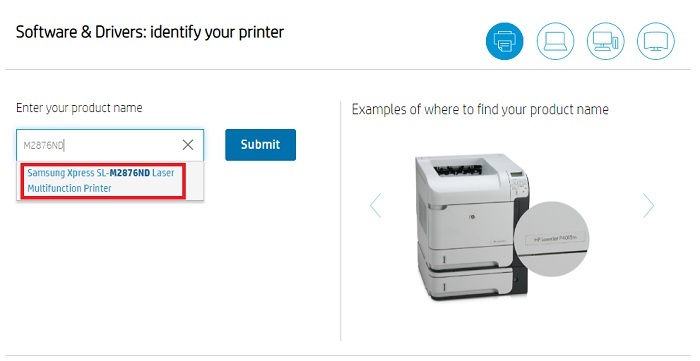
- På nästa sida klickar du på alternativet som anger Välj ett annat operativsystem.
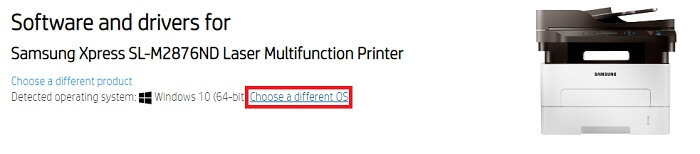
- Från popup-fönstret, välj operativsystem som din enhet använder och klicka på Ändra. (Hoppa över detta steg om det upptäckta operativsystemet är korrekt)
- Klicka på Alla drivrutiner att utöka densamma. På samma sätt utöka alla andra kategorier.
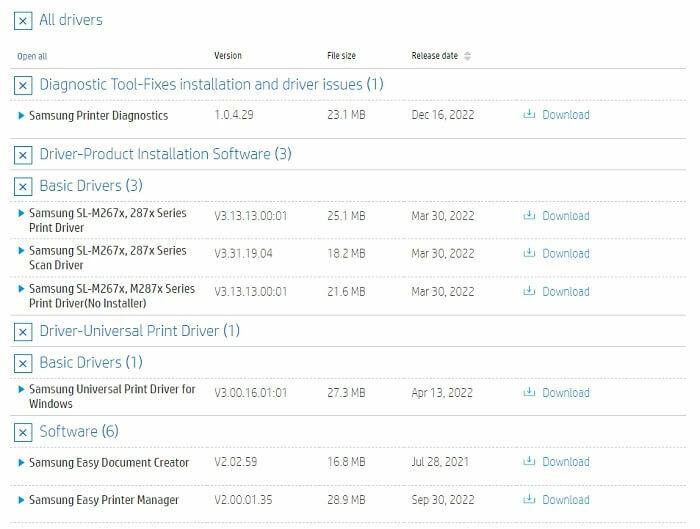
- Från listan över drivrutiner som visas, Ladda ner de du vill installera.
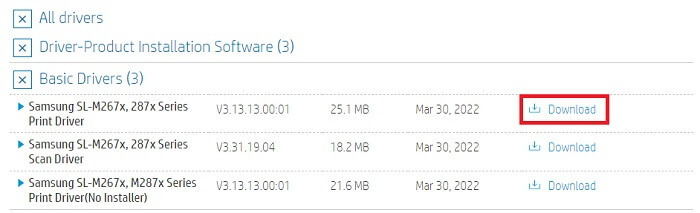
- När nedladdningen är klar, öppna mappen Nedladdningar och kör den nedladdade filen. Installera drivrutinen med hjälp av instruktioner på skärmen som dyker upp.
- Starta om systemet när drivrutinen är installerad.
Så det är så här du kan köra Samsung M2876ND-drivrutinen gratis nedladdning och manuell installation av densamma. Om du inte kunde använda ovanstående lösning kan du prova nästa.
Läs även: Samsung M2020W ladda ner drivrutiner för PC [enkelt]
Metod 2: Sök hjälp från Enhetshanteraren
En annan gångbar men manuell lösning som hjälper dig att ladda ner och uppdatera Samsung Xpress M2876ND-drivrutinen är att använda Enhetshanteraren. Precis som dess namn är Enhetshanteraren ett avancerat verktyg, integrerat med alla Windows-enheter, som låter dig styra alla enheter som är anslutna till ditt system. Verktyget kan hantera både interna och externa enheter åt dig. Följ stegen nedan för att förstå hur du kan använda Enhetshanteraren för Samsung Xpress M2876ND drivrutinsuppdatering:
- Först, tryck på kombinationen av Win+X-knappar för att ta fram Start menyn och klicka på Enhetshanteraren för att köra verktyget.

- Vänta en sekund medan verktyget visas. Dubbelklicka på alla kategorier relaterade till Skrivare eller Skriv ut.

- I minst en av dessa kategorier hittar du Samsung Xpress M2876ND skannerskrivare. Högerklicka på densamma och klicka på Uppdatera drivrutinen att fortsätta.
- Du kan få ett popup-fönster där du uppmanas att ange vilken typ av drivrutin som laddas ner. Klicka på Sök automatiskt efter drivrutinsuppdateringar att fortsätta.

- Verktyget letar efter uppdateringar och tar hjälp av instruktionerna på skärmen som följer till installera drivrutinen.
- Starta om enheten när uppdateringen är installerad.
Detta är en annan manuell metod som låter dig köra Samsung Xpress M2876ND-drivrutiner ladda ner och uppdatera. Det kan dock hända att du inte kan uppdatera enheten med metoderna på grund av de komplicerade stegen. Följ nästa automatiska lösning för enkelhetens skull.
Läs även: Ladda ner och uppdatera Samsung USB-drivrutiner för Windows 11/10
Metod 3: Uppdatera drivrutinen automatiskt
Den sista och ultimata metoden för att uppdatera Samsung Xpress M2876ND-drivrutinen är att använda en automatisk lösning som heter Bit Driver Updater. Det här verktyget är ganska fantastiskt och erbjuder några av de bästa funktionerna utöver de inbyggda drivrutinsuppdateringarna. Med hjälp av verktyget får du två alternativ för att uppdatera drivrutinen. Du kan antingen ladda ner och uppdatera drivrutinen direkt eller schemalägga densamma för en önskad period.
Dessutom är Bit Driver Updater en av de mest avancerade drivrutinsuppdateringarna som finns tillgängliga för Windows. Verktyget erbjuder alternativ för säkerhetskopiering och återställning till dig. Du kan skapa säkerhetskopian av någon eller alla drivrutiner och återställa eller dela samma som och när det behövs. Dessa alternativ är ganska praktiska för användare om någon drivrutin misslyckas eller skadas.
Med Bit Driver Updater får du tillgång till flera funktioner. Du kan också ignorera drivrutinsuppdateringarna för alla enheter om det behövs. Det flerspråkiga användargränssnittet för programvaran tillåter användare från alla geografiska platser att använda verktyget på sitt modersmål. Verktyget stöder språk som tyska, engelska, franska, holländska, japanska och många fler.
Här är det bästa med programvaran, den erbjuder bara WHQL-certifierade drivrutiner till dig. Detta innebär att alla drivrutinsuppdateringar som erbjuds dig är verifierade och pålitliga. Drivrutinsuppdateringarna innehåller inga dold skadlig programvara, trojan, virus eller andra skadliga filer.
Det är inte allt vi har att dela med dig om Bit Driver Updater men du kommer att få reda på mer när du använder verktyget. Så låt oss ta en titt på proceduren för att använda verktyget.
Hur använder jag Bit Driver Updater för att uppdatera Samsung Xpress M2876ND-drivrutinen?
Proceduren nedan låter dig köra Samsung M2876ND drivrutin gratis nedladdning och uppdatering med Bit Driver Updater:
- Klicka på knappen nedan för att Ladda ner Bit Driver Updater installationsfil.

- När verktygets installationsprogram har laddats ner, kör det och följ instruktionerna på skärmen för att installera uppdateringsprogrammet.
- Efter installationen, kör verktyget och klicka på Skanna drivrutiner knapp. Detta gör att enheten kan ta reda på alla föråldrade, trasiga, saknade och korrupta drivrutiner. Om skanningen redan pågår, vänta tills den är över.
- När den djupgående genomsökningen av systemet efter inaktuella drivrutiner upphör och en lista med drivrutiner visas, klicka på Uppdatera alla knappen för att ladda ner alla drivrutiner. Alternativt kan du också använda Uppdatera nu för att fortsätta med individuella drivrutinsuppdateringar.

- När drivrutinerna är installerade, starta om systemet.
Samsung Xpress M2876ND nedladdning och uppdatering av drivrutiner: Lyckad
Så här kommer vi att avsluta hela processen för hur man laddar ner och uppdaterar Samsung Xpress M2876ND-drivrutiner för Windows 10/11. Genom att använda någon av dessa lösningar kan du enkelt skaffa den nödvändiga skrivardrivrutinen för din enhet. När du väl har uppdaterat drivrutinen kommer du inte att möta några problem med att skriva ut och köra din skrivare/skannerenhet perfekt.
De manuella metoderna för att ladda ner och uppdatera drivrutinen kan vara lite komplicerade för dig. Vi rekommenderar att du använder Bit Driver Updater eftersom den låter dig uppdatera Samsung Xpress M2876ND-drivrutinen såväl som alla andra enhetsdrivrutiner ganska enkelt. Att uppdatera drivrutinerna kommer också att öka systemets prestanda.
Om du har några frågor relaterade till bloggen kan du ställa detsamma i kommentarerna nedan. Du kan också ge alla förslag relaterade till bloggen eller bloggsidan som passar. Om du gillade den här texten, prenumerera på nyhetsbrevet från sidan. Följ oss också Facebook, Twitter, Instagram, Pinterest, och Tumblr för att få fler uppdateringar om guider som den här Samsung Xpress M2876ND-drivrutinen ladda ner.